Vind je de Panels Sidebar in Opera leuk en wil je dezelfde functionaliteit ook in Firefox? Nu kunt u met de All-in-One Sidebar-extensie.
Hoe de zijbalk eruit ziet
Zodra u de extensie heeft geïnstalleerd en Firefox opnieuw heeft opgestart, krijgt u de nieuwe installatie-webpagina te zien. De "Extensions Sidebar" zal ook zichtbaar zijn om onmiddellijke toegang te geven tot de All-in-One Sidebar-opties als u op dat moment klaar bent om te beginnen met aanpassen.

Dit is hoe de zijbalk eruitziet in geminimaliseerde modus… neemt helemaal niet veel ruimte in beslag.
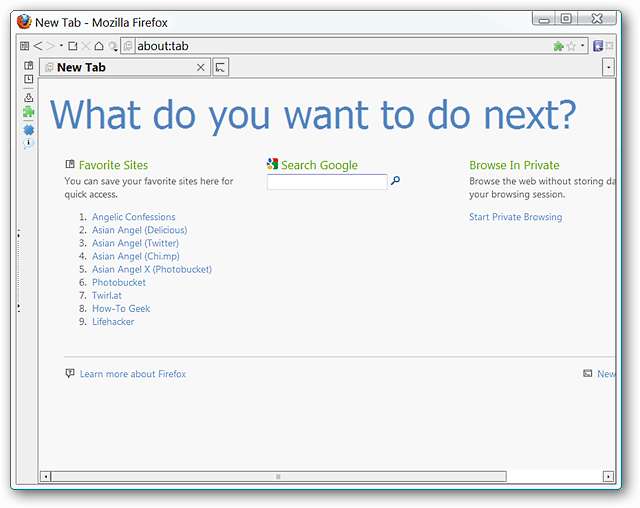
U kunt de zijbalk nog verder inklappen tot een slanke modus om schermruimte te besparen wanneer dat nodig is.
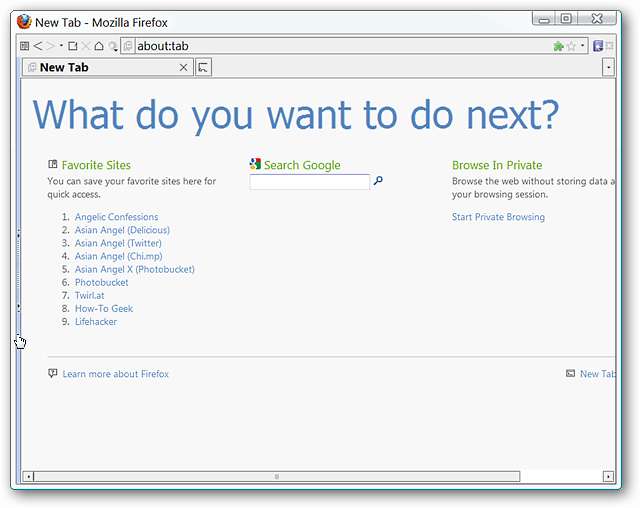
Een nadere blik op de panelen
All-in-One-Sidebar heeft zes panelen die u snel kunt openen en waartussen u kunt schakelen met de werkbalkknoppen. Hier kunt u de "Bladwijzers en geschiedenispanelen" zien ...
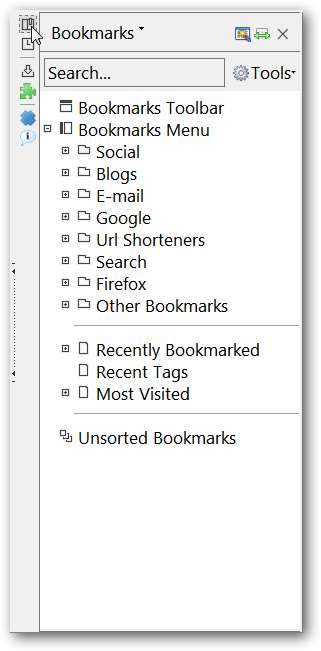
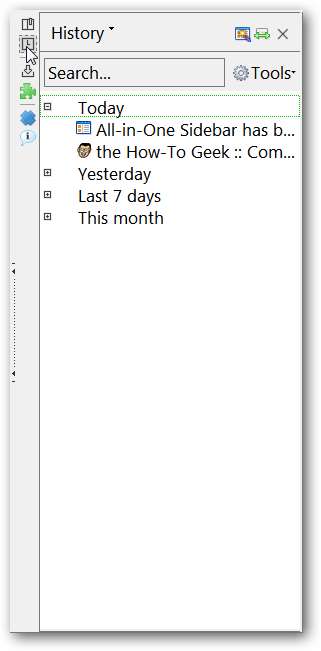
Gevolgd door de "Downloads & Extensions Panels". Op dit moment worden de add-ons weergegeven in de slanke lijstmodus ...
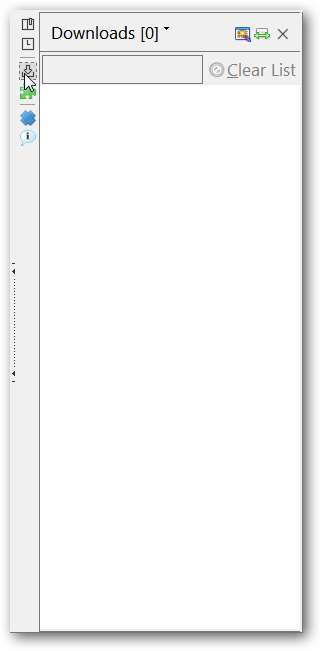
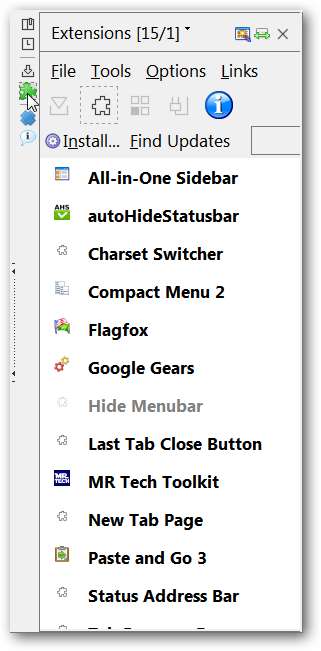
Geef een webpagina weer, bekijk de broncode, ga naar: configuratie-instellingen of bekijk informatie over een webpagina in het "Multi-paneel en pagina-infopanelen".
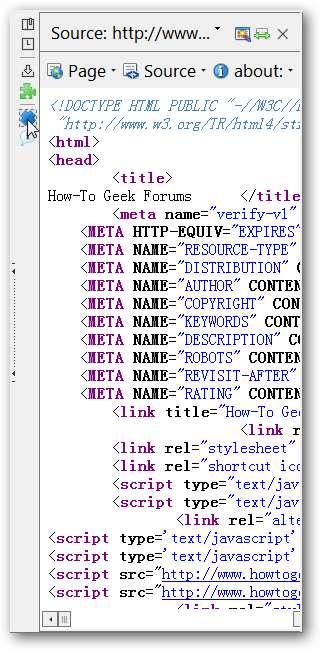
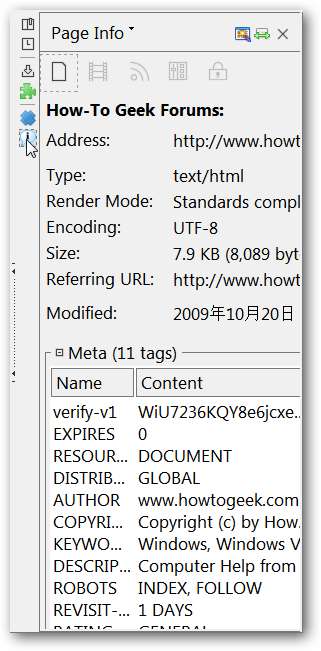
Opties
De extensie wordt geleverd met een mooi assortiment opties waarmee u de All-in-One Sidebar kunt aanpassen aan uw persoonlijke behoeften. De eerste twee optiegebieden hebben meerdere subtabbladen ...
Bepaal aan welke kant van de browser u uw zijbalk wilt activeren en bepaal de exacte breedtematen in pixels op het tabblad Vormgeving.
Opmerking: de standaardinstellingen worden hier weergegeven. Om toegang te krijgen tot "Geavanceerde modus", gebruikt u het "Instellingenmenu" in de linker benedenhoek.
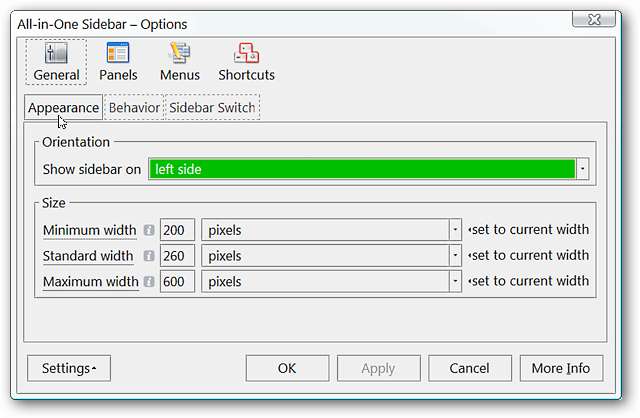
Bepaal het gedrag van de zijbalk / werkbalk bij het opstarten en in volledig scherm in de “Gedragstab”.
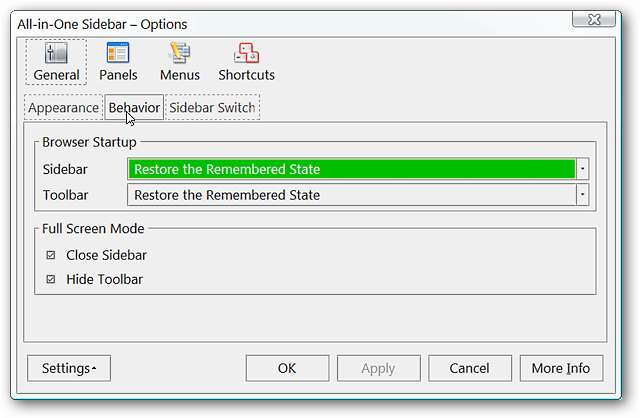
Verbeter het schakelgedrag en het uiterlijk in het "Tabblad Schakelen in de zijbalk".
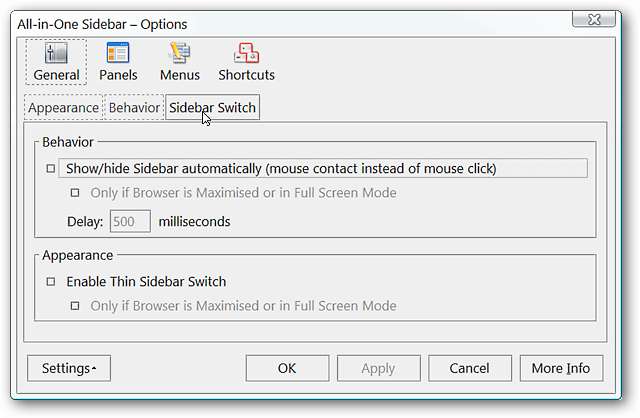
U kunt ervoor kiezen om de bladwijzers en / of geschiedenisfuncties te deactiveren in het tabblad "Bladwijzers / Geschiedenis".
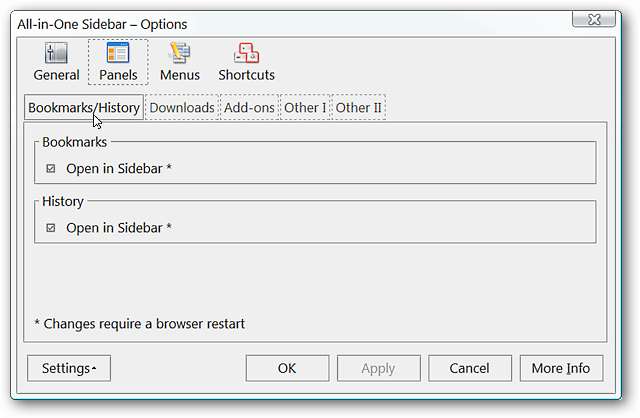
Bepaal of en hoe uw downloads zullen verschijnen in de zijbalk in de "Downloads Tab".
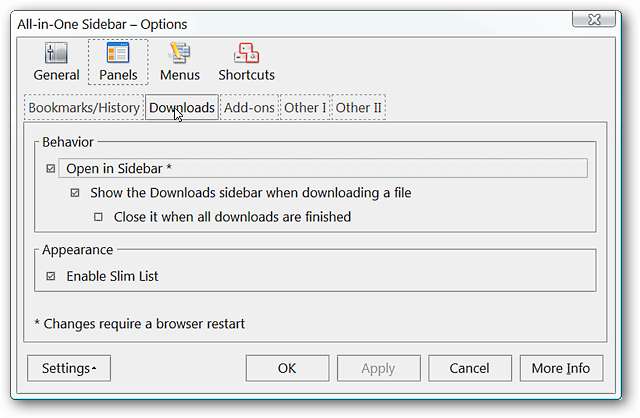
U kunt add-ons die in de zijbalk verschijnen uitschakelen als u liever het normale venster gebruikt of de normale stijl in plaats van de slanke lijststijl inschakelen.
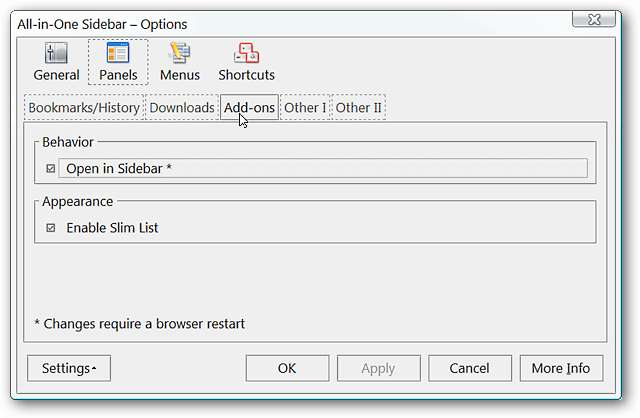
Selecteer de functies die u wilt weergeven in het "Multi-paneel" in het "Overige I-tabblad".
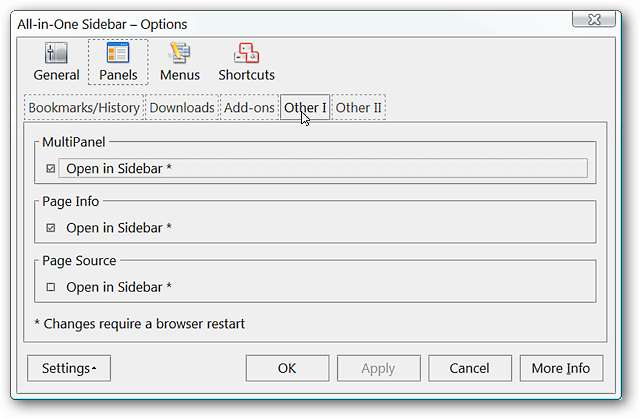
Bepaal of u ook wilt dat de "Foutconsole" wordt geopend in de zijbalk en welke visuele stijl u verkiest in de "Andere II-tab".
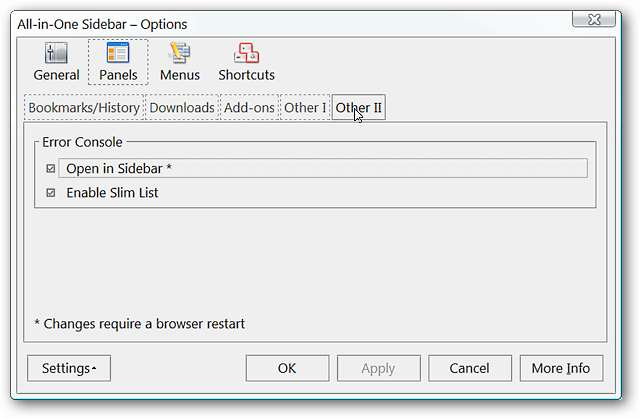
Kies de aanvullende opdrachten die beschikbaar zijn in het "Zijbalk-submenu" in het "Menugebied".

Breng de gewenste wijzigingen aan in de sneltoetsen van de All-in-One Sidebar in het gedeelte "Snelkoppelingen".
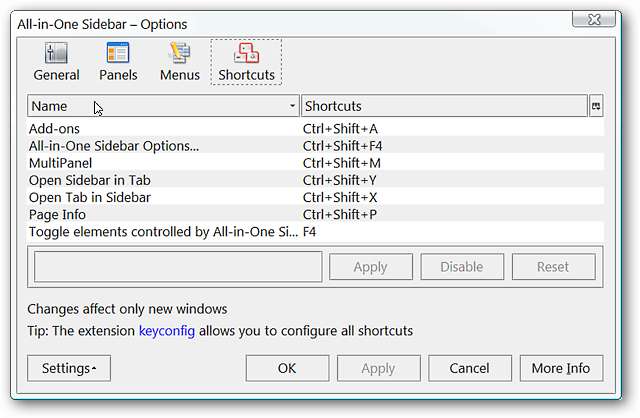
In de linkerbenedenhoek van de opties van de All-in-One-Sidebar kunt u de standaardinstellingen herstellen, toegang krijgen tot de geavanceerde opties (deze voegen wat extra aanpassingen toe aan de verschillende hierboven getoonde opties), instellingen exporteren of importeren en All-in-One kopiëren. One-Sidebar's instellingen naar het klembord.
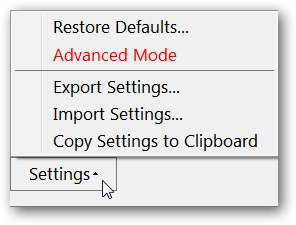
Gevolgtrekking
Als u een leuke aanpasbare (en multifunctionele) zijbalk wilt toevoegen aan uw Firefox-browser, dan is de All-in-One Sidebar een extensie die het bekijken waard is.
Links
Download de All-in-One Sidebar-extensie (Mozilla-add-ons)
Download de All-in-One-Sidebar-extensie (Extension Homepage)







